फ़्लीट इंजन
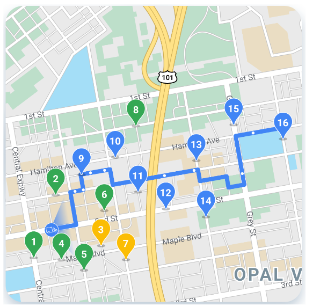
फ़्लीट इंजन
Fleet Engine एक बैकएंड सेवा है, जिसे आपको अपने ट्रांसपोर्टेशन मैनेजमेंट सिस्टम में इंटिग्रेट किया जाता है. यह मैपिंग, रूटिंग, और लोकेशन मैनेजमेंट को बेहतर बनाने के लिए, कई तरह के एपीआई और SDK टूल के साथ काम करता है. इनमें, मोबिलिटी SDK टूल शामिल हैं:
- ड्राइवर का SDK टूल
- यात्रा शेयर करना
- फ़्लीट ऑपरेशंस
ड्राइवर का अनुभव

ड्राइवर का अनुभव
नेविगेशन SDK टूल और ड्राइवर SDK टूल, साथ मिलकर काम करते हैं. इससे ड्राइविंग के अनुभव को आपके डिलीवरी मॉडल के हिसाब से बेहतर बनाया जा सकता है.
- नेविगेशन SDK टूल: ड्राइवर को रीयल टाइम में गाइड करने के लिए, अपने ऐप्लिकेशन में मोड़-दर-मोड़ नेविगेशन का अनुभव बनाएं.
- Driver SDK: Fleet Engine के ज़रिए विज़ुअलाइज़ करने के लिए, अपने ड्राइवर की जगहों की जानकारी और रास्ते की प्रोग्रेस को चालू करें.
यात्रा शेयर करना

यात्रा शेयर करना
'गतिविधि' शेयर करने की सुविधा से, फ़्लीट इंजन में यात्रा के डेटा को मॉडल करने और यात्रा के सेशन को फ़ॉलो करने के लिए इंटरफ़ेस मिलते हैं. इनकी मदद से, उपभोक्ता उपयोगकर्ताओं को यात्रा की जानकारी देने के लिए, मैप पर आधारित शानदार डिसप्ले उपलब्ध कराए जा सकते हैं. इन सुविधाओं को बेहतर बनाने की सुविधा का इस्तेमाल किया जा सकता है:
- स्टाइल वाले मैप: आपके मैप, आपकी ब्रैंडिंग से मेल खाते हैं.
- वाहन की जगह: ग्राहकों को उनकी यात्रा या डिलीवरी की प्रोग्रेस पर नज़र रखने की सुविधा दें.
- अनुमानित समय: रीयल-टाइम ट्रैफ़िक की स्थितियों के आधार पर, पहुंचने का समय दें.
फ़्लीट ऑपरेशंस

फ़्लीट ऑपरेशंस
करीब-करीब रीयल टाइम में, डिलीवरी करने वाले वाहनों की जगह और उनके स्टॉप को अपने सभी जहाज़ों में देखें. अगर रास्ता पता है, तो मैप व्यू कॉम्पोनेंट, बताए गए रास्ते पर चलने पर उस वाहन का ऐनिमेशन दिखाता है. फ़्लीट ऑपरेशंस में ये सुविधाएं शामिल हैं:
- फ़्लीट ट्रैकिंग: इसमें रीयल-टाइम में जगह की जानकारी, ETA, रास्ता, तय किए गए स्टॉप, और वाहनों के पूरे हो चुके टास्क दिखते हैं.
- क्लाउड लॉगिंग: बड़े लॉग पाएं. इनका विश्लेषण करके, आप इनका इस्तेमाल करके मेट्रिक बना सकते हैं और अपने सभी डिवाइसों की परफ़ॉर्मेंस को बेहतर बना सकते हैं.
Google Maps Platform मोबिलिटी सेवाएं
मोबिलिटी सेवाएं, आपके कारोबार के लिए परिवहन और लॉजिस्टिक से जुड़े कामों में मदद करने के लिए एक डेवलपमेंट टूलकिट है. इसमें कई तरह के ऐसे एपीआई और SDK टूल शामिल हैं जिन्हें आपने ऐप्लिकेशन में इन दो बुनियादी सुविधाओं के लिए इंटिग्रेट किया है:
- ड्राइवर की मांग पर मिलने वाली सेवाएं, जैसे कि राइडशेयरिंग और खाने की डिलीवरी
- ड्राइवर की शेड्यूल की गई सेवाएं, जैसे कि डिलीवरी
यह टूलकिट, वेब सेवाएं और एपीआई का एक सेट उपलब्ध कराता है. ये एपीआई, मैप, रूट, और जगहों की सुविधाओं को ऐसे इंटरफ़ेस में शामिल करते हैं जिन्हें खास तौर पर उद्योग के लिए डिज़ाइन किया गया है. इसमें बैकएंड सेवा भी शामिल है. इसकी मदद से, ड्राइवर के सफ़र की योजना बनाई जा सकती है. साथ ही, वाहन चलाने वाली टीमों के लिए आंकड़े और ट्रैकिंग सेवाएं उपलब्ध कराई जा सकती हैं.
मोबिलिटी से जुड़ी अलग-अलग सेवाओं की जानकारी देखने के लिए, दाईं ओर दी गई जानकारी को ब्राउज़ करें.
मोबिलिटी सर्विस पैकेज
अपने कारोबार के लिए परिवहन और लॉजिस्टिक से जुड़े कारोबार चलाने में मदद के लिए, उपलब्ध पैकेज देखें. कोटा के बारे में पढ़ें या शुरू करने के लिए या ज़्यादा जानकारी के लिए, सेल्स टीम से संपर्क करें.
मोबिलिटी ऐक्टिवेशन में Google Maps Platform एपीआई की कई सुविधाओं का ऐक्सेस शामिल है. इसमें नेविगेशन SDK टूल भी शामिल है.
मोबिलिटी ऑप्टिमाइज़ में मोबिलिटी ऐक्टिवेट पैकेज की सभी सेवाएं शामिल हैं. साथ ही, इसमें गति सीमाओं और किसी वाहन के रास्ते को ऑप्टिमाइज़ करने के लिए एपीआई भी शामिल हैं.




